文章目录
一 、Spring Cloud的配置 之 Eureka(服务注册中心)配置
1、服务注册中心的创建
首先我们在Java12SpringCloud下,创建个springboot 名字叫server-eureka
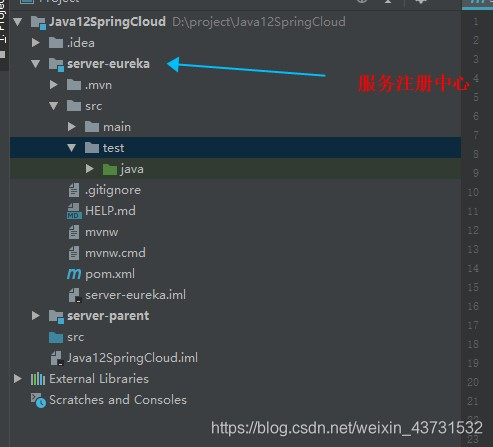
2、服务注册中心的相关配置
2.1 pom依赖配置
首先需要继承父工程server-parent的依赖把图上所圈的放入server-eureka中的pom文件下《parent》的标签里
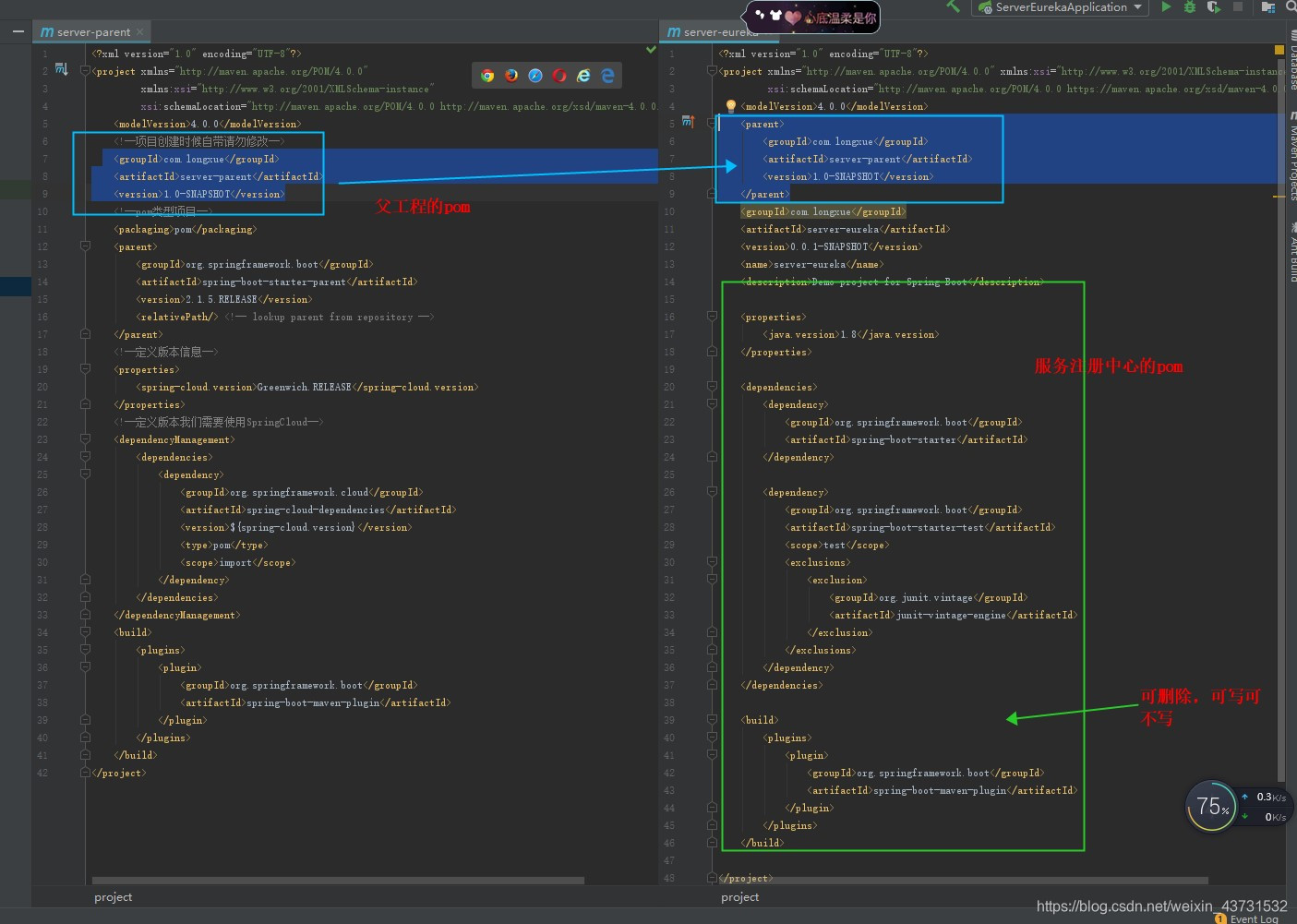
这里我们把src下的test文件删除,把绿色的部分删除,为了更方便观看
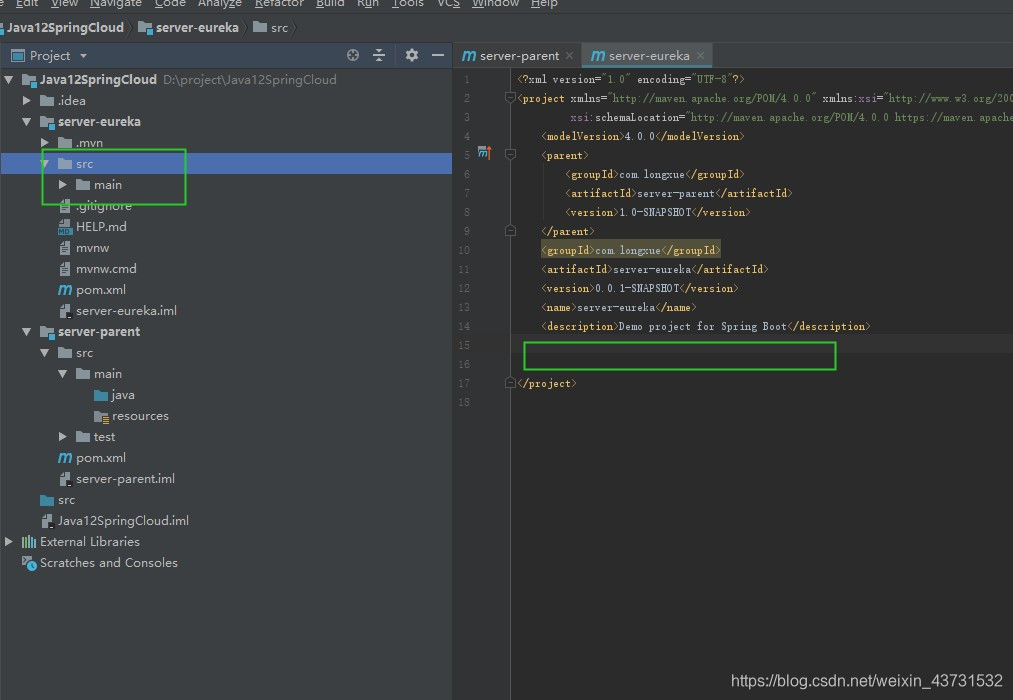
2.2 pom依赖的导入
<dependencies>
<!--引入Eureka服务启动器,不要引错了-->
<dependency>
<groupId>org.springframework.cloud</groupId>
<artifactId>spring-cloud-starter-netflix-eureka-server</artifactId>
</dependency>
</dependencies>
如图

2.3 配置文件的引入
我们首先找到application.properties 这里我们我们选择的是 .poriperties
#端口号
server.port=8000
#服务注册中心的名字
spring.application.name=server-eureka
#我们要将这个服务注册中心安装到哪台电脑上,localhost代表本机
eureka.instance.hostname=localhost
#registerWithEureka表示是否注册自身到eureka服务器,配置为false不需要将自己注册进来
eureka.client.register-with-eureka=false
#fetchRegistry表示是否从eureka服务器获取注册信息。
eureka.client.fetch-registry=false
#服务对外暴露的http地址,这个配置是其他的服务要调用时使用的地址
#将服务放入服务配置中心
eureka.client.service-url.defaultZone=http://${eureka.instance.hostname}:${server.port}/eureka/
yml格式的配置文件
spring:
application:
name: server-eureka
server:
port: 8000
eureka:
instance:
hostname: localhost
client:
register-with-eureka: false
fetch-registry: false
service-url:
defaultZone: http://${eureka.instance.hostname}:${server.port}/eureka/

2.4 主类上添加注解
@EnableEurekaServer
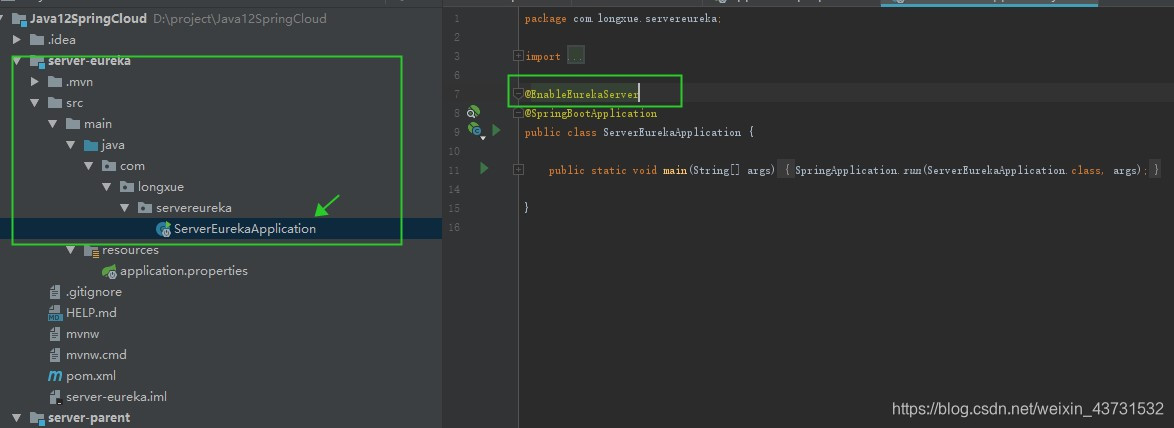
3、启动服务注册中心
3.1 启动项目
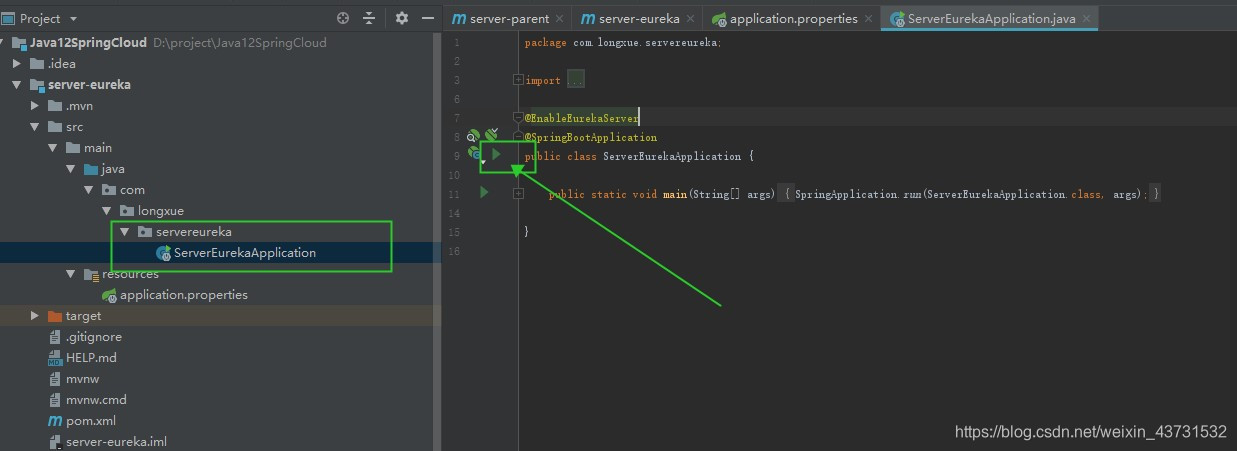
3.2 在在浏览器输入url地址
http://localhost:8000/
3.3 出现页面成功
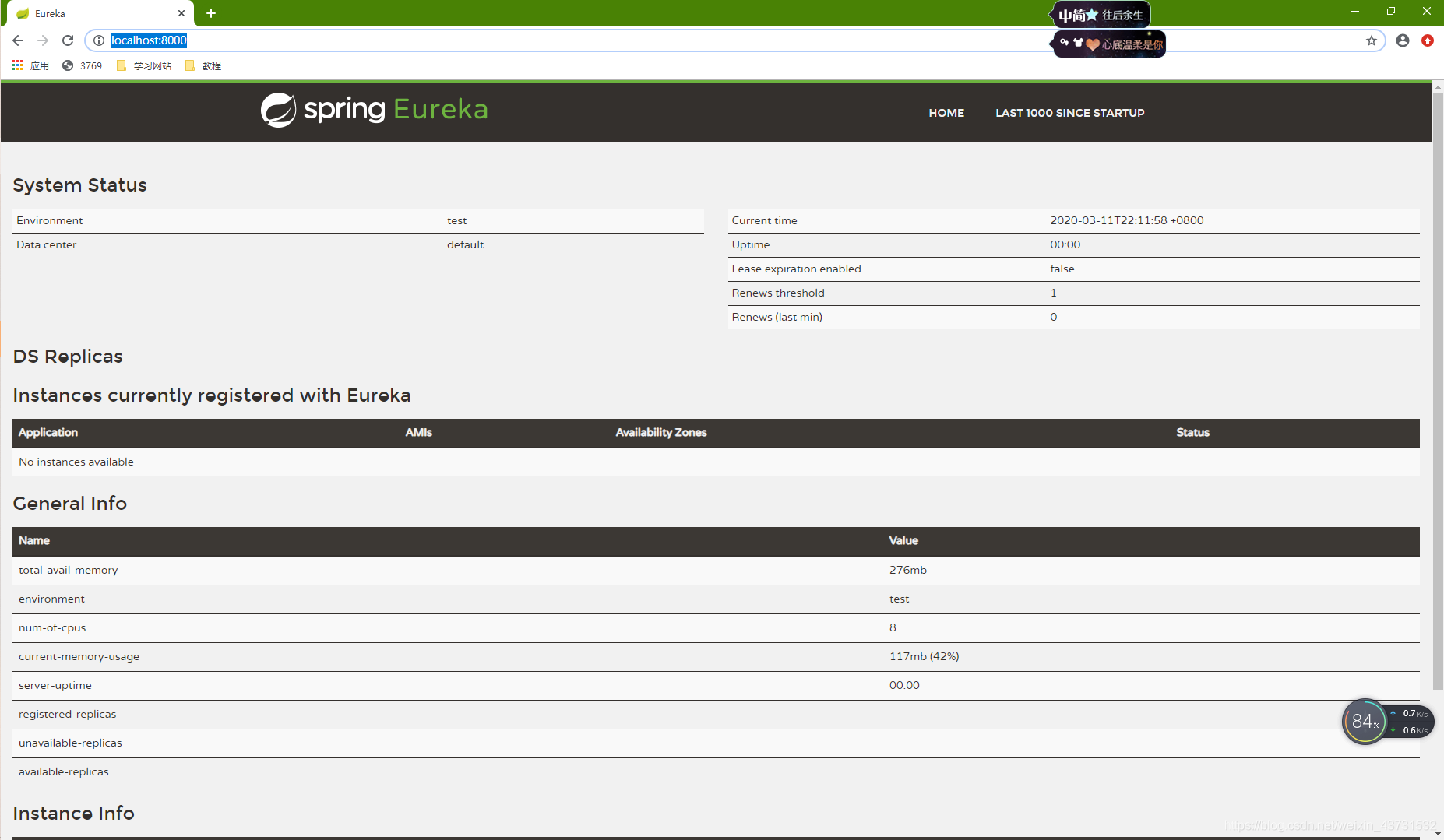
扫描二维码关注公众号,回复:
12564556 查看本文章

